3DMax如何创建樱花树?
设·集合小编 发布时间:2023-02-24 21:24:11 996次最后更新:2024-03-08 10:46:08
导语概要

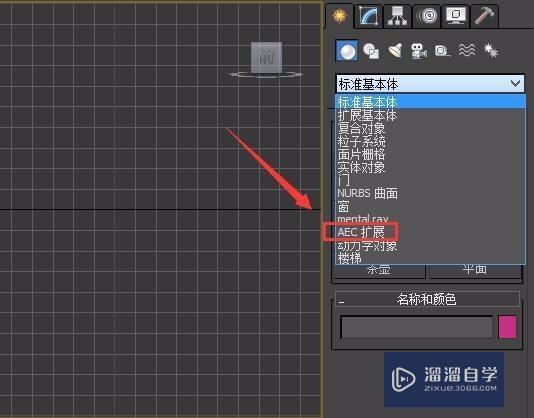
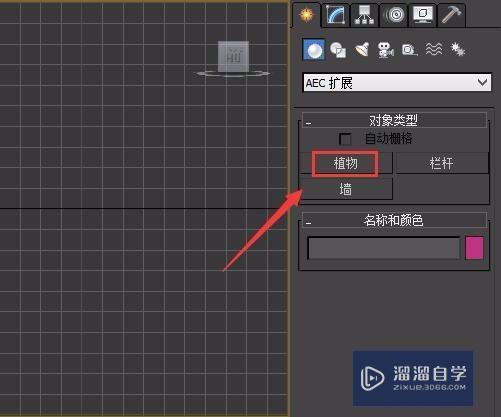



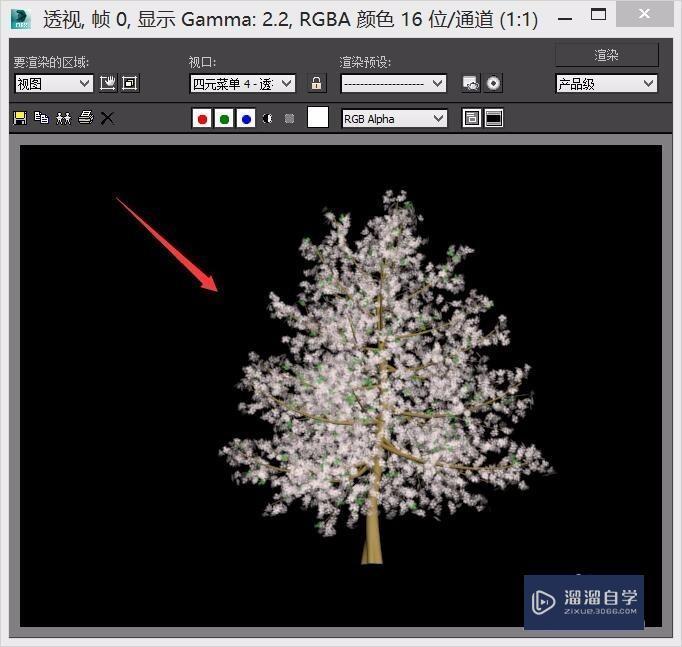
第1步我们把3dmax这款软件打开,进入到3dmax的操作界面如图所示:第2步打开3dmax之后在工具区里点击功能切换选项,在其在级菜单里选择AEC扩展选项,如图所示:第3步点击AEC扩展选项在其内我们找到植物选项,如图所示:第4步点击植物选项在其内我们选择樱花树选项,如图所示:第5步点击樱花树选项,我们在透视图里点击鼠标左键就创建了一颗樱花树,如图所示:第6步在上面的菜单区里找到渲染产品选项,如图所示:第7步点击渲染产品选项,在弹出的渲染窗口内就可以看到渲染出来的效果,如图所示:
3DMax是一款功能强大的三维模型创建,我们在使用该软件创建模型可以使用软件的模型来创建模型,下面就由溜溜自学网小编教大家3dmax如何创建樱花树,希望能帮助到有需要的人。学会的话记得关注溜溜自学哦!本教程内容仅供参考和学习,如需具体解决问题请观看专业课程。
工具/软件
电脑型号:联想(Lenovo)天逸510S; 系统版本:联想(Lenovo)天逸510S; 软件版本:3DMax
方法/步骤
第1步
我们把3dmax这款软件打开,进入到3dmax的操作界面如图所示:
第2步
打开3dmax之后在工具区里点击功能切换选项,在其在级菜单里选择AEC扩展选项,如图所示: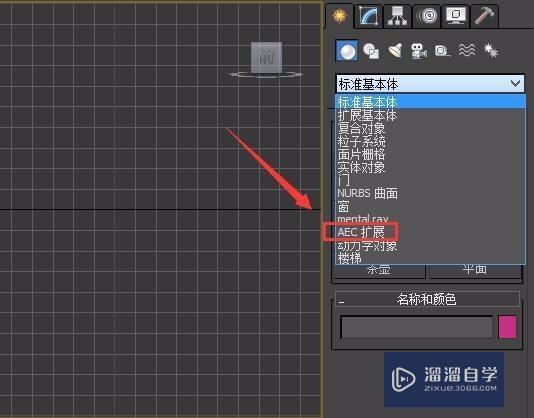
第3步
点击AEC扩展选项在其内我们找到植物选项,如图所示: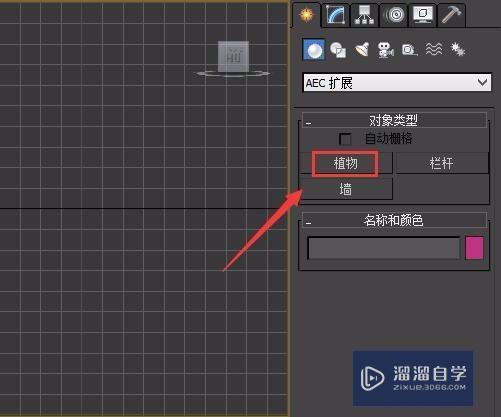
第4步
点击植物选项在其内我们选择樱花树选项,如图所示:
第5步
点击樱花树选项,我们在透视图里点击鼠标左键就创建了一颗樱花树,如图所示:
第6步
在上面的菜单区里找到渲染产品选项,如图所示:
第7步
点击渲染产品选项,在弹出的渲染窗口内就可以看到渲染出来的效果,如图所示: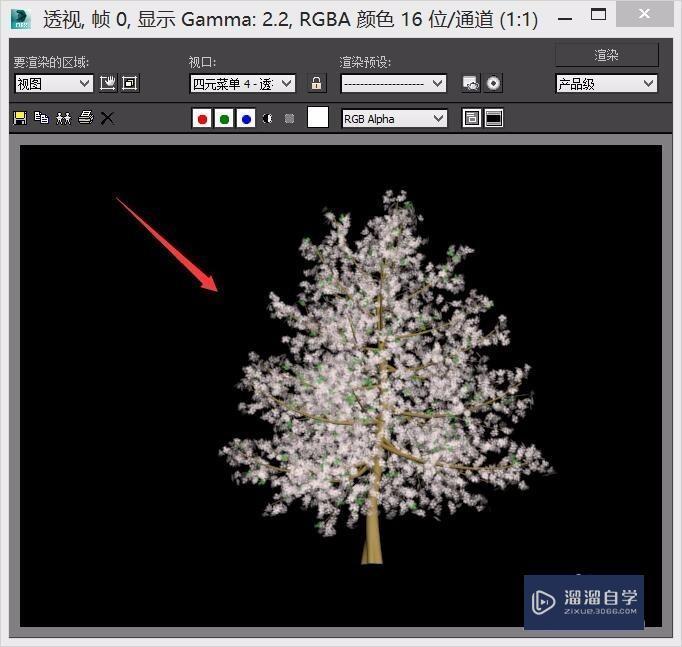
- 上一篇:3DMax多边形建模教程
- 下一篇:3DMax系统单位是如何设置的
相关文章
广告位


评论列表